Inkscape và Vectorpea là hai công cụ chỉnh sửa đồ họa vector mạnh mẽ và miễn phí. Inkscape là phần mềm mã nguồn mở, có thể cài đặt trên hầu hết mọi thiết bị. Trong khi đó, Vectorpea hoạt động trực tiếp trên trình duyệt, có nguồn thu từ quảng cáo và dễ dàng truy cập từ bất kỳ loại trình duyệt nào. Cả hai đều là công cụ miễn phí, điều này giúp chúng trở thành những đối thủ cạnh tranh trực tiếp với Adobe Illustrator hoặc Affinity Designer – vốn là các phần mềm độc quyền, phải trả phí. Với nhu cầu thiết kế vector cơ bản, tôi luôn chọn Vectorpea thay vì Inkscape. Nếu không sử dụng các công cụ của Adobe hay Affinity, Vectorpea chính là lựa chọn hàng đầu của tôi.
5. Sự Kết Nối Với Photopea: Bộ Công Cụ Sáng Tạo Mini
Một hệ sinh thái sáng tạo thu nhỏ
Vectorpea thuộc sở hữu và được tạo ra bởi Ivan Kutskir, người đứng sau thành công của Photopea – một trình chỉnh sửa ảnh trực tuyến phổ biến. Vectorpea ra đời muộn hơn Photopea đáng kể; trong khi Ivan bắt đầu phát triển Photopea vào khoảng năm 2012, Vectorpea chỉ mới được ra mắt công khai vào năm 2023.
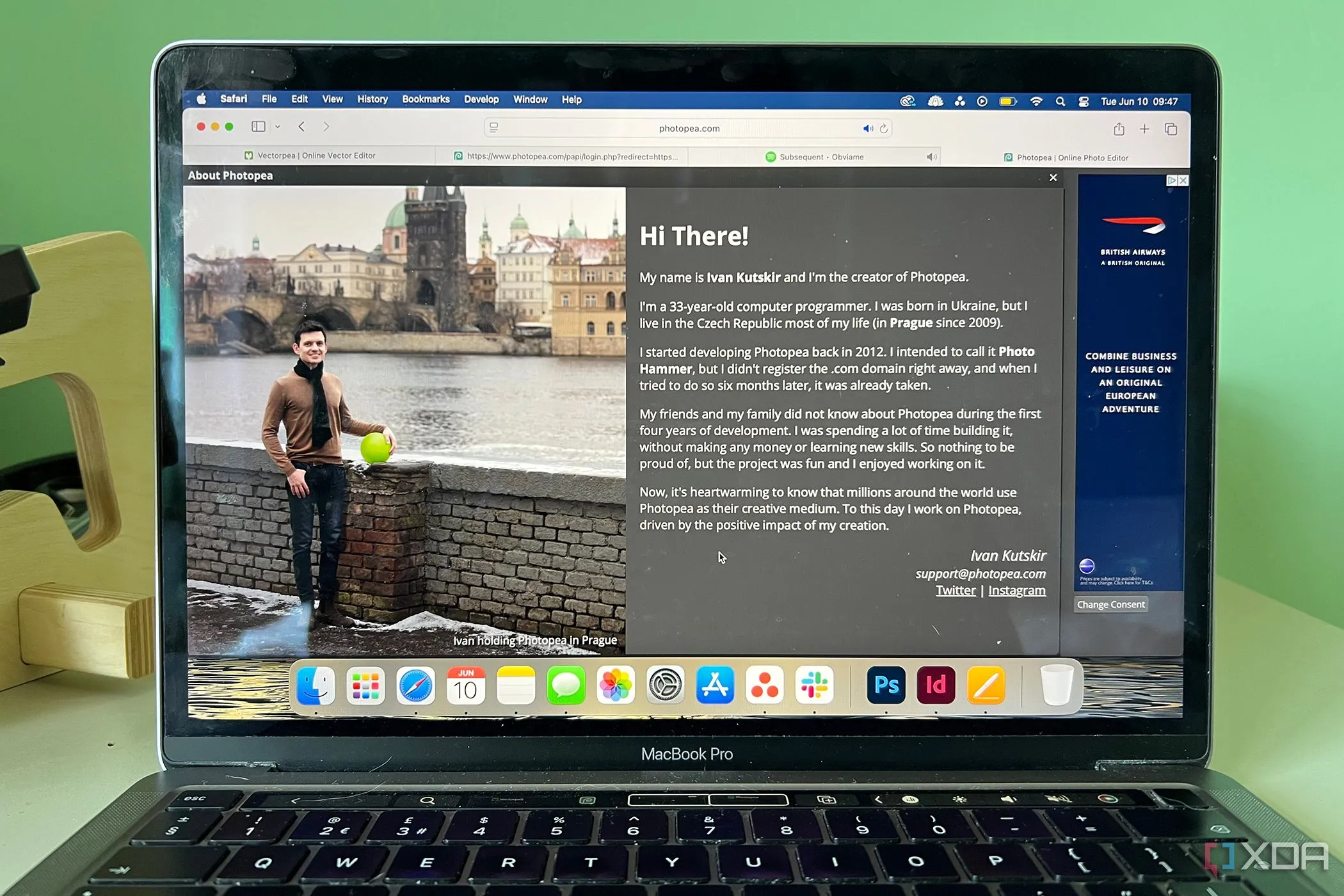 Ivan Kutskir, người sáng lập Photopea và Vectorpea
Ivan Kutskir, người sáng lập Photopea và Vectorpea
Mặc dù không phải là một bộ công cụ sáng tạo toàn diện như bạn sẽ tìm thấy ở Affinity hay Adobe, sự kết hợp giữa Photopea và Vectorpea giúp tôi giữ mọi công việc sáng tạo của mình trong một hệ thống tương đồng. Khi Vectorpea được phát triển hoàn thiện hơn, tôi hy vọng Ivan sẽ bắt đầu tích hợp hai công cụ này thành một bộ ứng dụng sáng tạo đồng bộ. Đây là một quá trình chậm rãi, và tôi không hề vội vàng. Hiện tại, tôi vẫn đánh giá cao khả năng sử dụng đồng thời cả Vectorpea và Photopea, đồng thời tận dụng lợi ích từ PeaDrive.
Inkscape không có bất kỳ chương trình tương thích nào được tạo ra bởi cùng một đội ngũ phát triển. Nó là một công cụ độc lập.
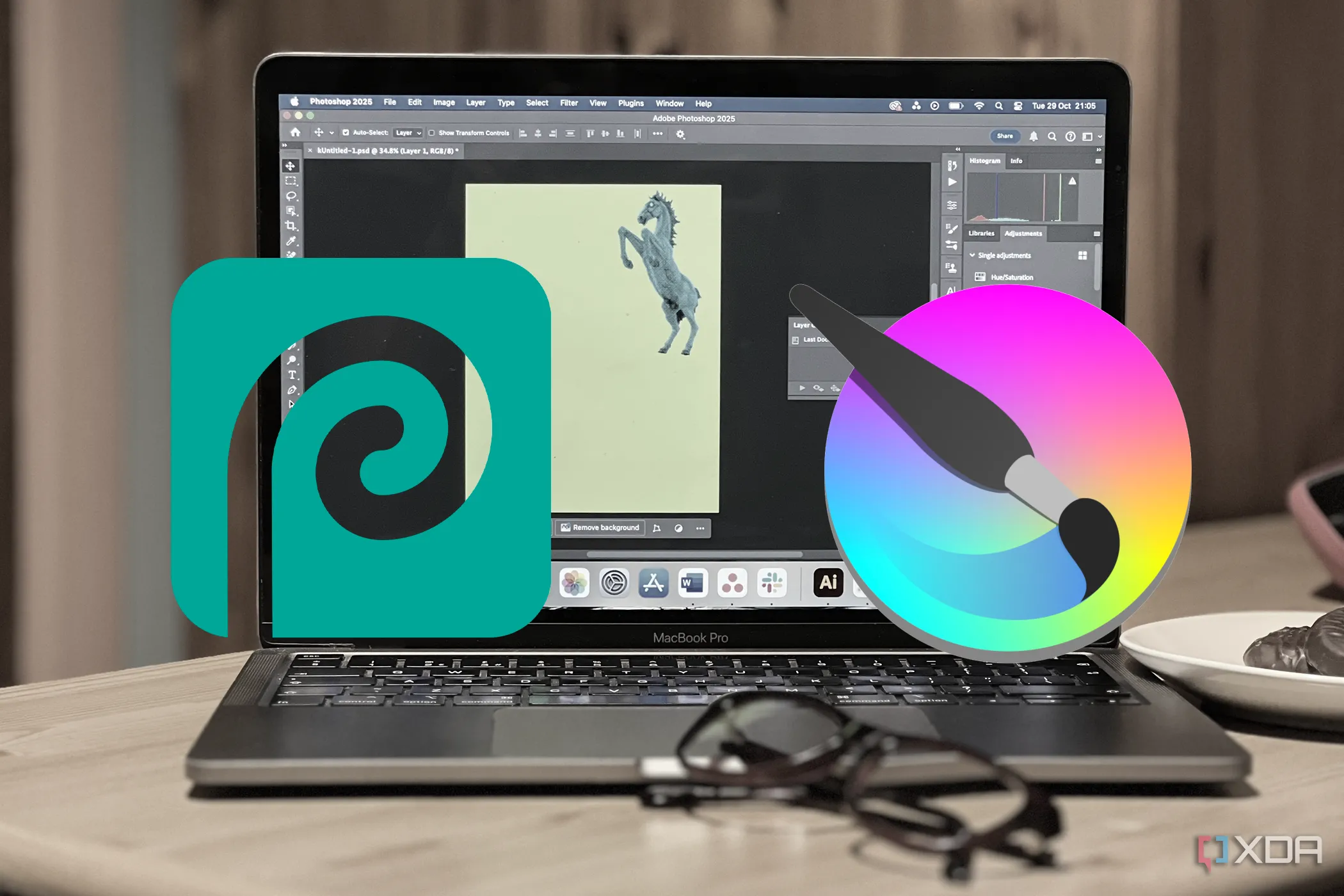 Màn hình MacBook hiển thị Photoshop cùng biểu tượng Krita và Photopea, các lựa chọn thay thế phần mềm
Màn hình MacBook hiển thị Photoshop cùng biểu tượng Krita và Photopea, các lựa chọn thay thế phần mềm
4. Khả Năng Truy Cập Vượt Trội: Sẵn Sàng Trên Mọi Trình Duyệt
Truy cập ngay trên trình duyệt, mọi lúc mọi nơi
Vectorpea có thể được tìm thấy và sử dụng hoàn toàn miễn phí, trực tiếp từ bất kỳ trình duyệt nào. Điều này làm cho nó cực kỳ dễ tiếp cận với bất cứ ai, và đây là một trong những lý do chính tôi ưu tiên sử dụng Vectorpea hơn Inkscape.
Mặc dù Inkscape là một công cụ miễn phí và mã nguồn mở, mang lại khả năng tiếp cận tốt cùng với quyền riêng tư và bảo mật tốt hơn so với Vectorpea dựa trên quảng cáo, nhưng nó yêu cầu cài đặt để sử dụng. Điều này có nghĩa là nếu tôi không ở gần máy tính và cần tạo một thiết kế vector, tôi có thể sẽ phải đợi cho đến khi về nhà.
Với Vectorpea, tôi có thể truy cập trang web, thậm chí từ điện thoại hoặc máy tính bảng của mình, và bắt đầu sáng tạo ngay lập tức. Bạn không cần tài khoản để sử dụng Vectorpea, nhưng nếu có, bạn có thể hưởng lợi từ việc sử dụng PeaDrive để truy cập và lưu trữ các tệp của mình từ xa.
Bất kỳ ai cũng có thể sử dụng Vectorpea hoàn toàn miễn phí, nhưng cũng có các tùy chọn trả phí. Việc trả phí cho Vectorpea không phải là một gói đăng ký bắt buộc. Người dùng trả phí nhận được dung lượng lưu trữ lớn hơn trên PeaDrive – người dùng miễn phí chỉ có 0.5GB; người dùng trả phí có thể lên đến 5GB, cùng với việc loại bỏ quảng cáo, nhiều bước hơn trong công cụ History và tín dụng AI (mặc dù hiện tại có rất ít tính năng AI). Người dùng có thể chọn thời gian sử dụng gói Premium trả phí và số lượng thành viên trong nhóm của họ.
Tôi không sử dụng Vectorpea Premium vì nó không mang lại lợi ích cá nhân cho tôi, và những quảng cáo tối giản cũng không làm tôi bận tâm chút nào.
3. Dễ Dàng Học Hỏi: Giao Diện Trực Quan, Thân Thiện
Giao diện đơn giản, dễ làm quen
Mặc dù Vectorpea có giao diện tương tự Adobe Illustrator, điều đó không tự động khiến nó ưu việt hay dễ học hơn. Tuy nhiên, ngay cả khi bạn chưa từng sử dụng Illustrator trước đây, bạn vẫn có thể điều hướng Vectorpea một cách dễ dàng ngay từ lần thử đầu tiên.
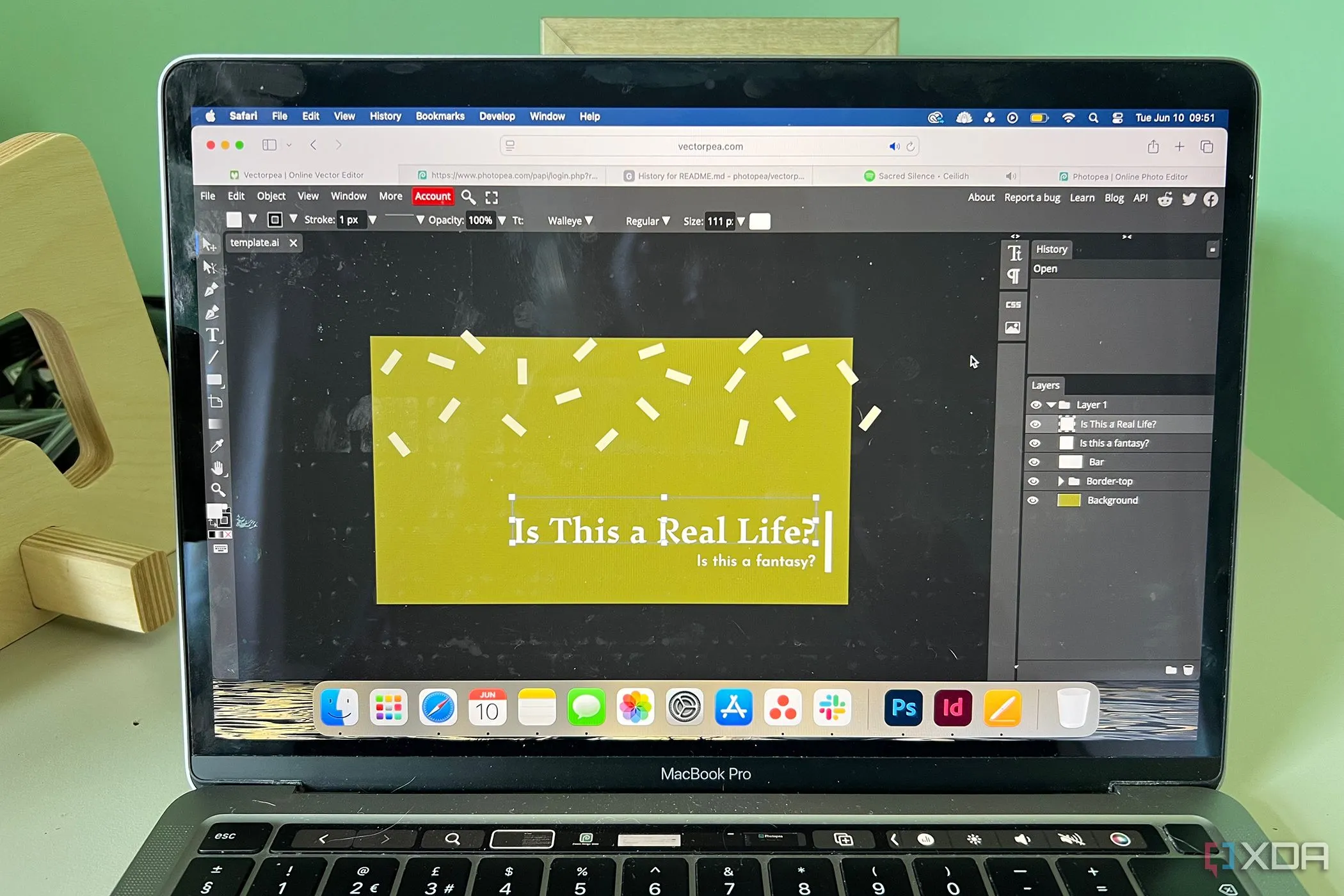 Giao diện trực quan của Vectorpea trên MacBook
Giao diện trực quan của Vectorpea trên MacBook
Mỗi lần tôi mở Inkscape, tôi đều cảm thấy choáng ngợp. Inkscape không mang lại cho tôi cảm giác về một giao diện đơn giản, nhưng có thể là do tôi đã quen với các cách bố trí khác. Tôi thấy Vectorpea dễ điều hướng và học hỏi hơn nhiều so với Inkscape. Tất cả các menu, tính năng và công cụ trong Vectorpea đều được đặt ở vị trí hợp lý, được dán nhãn rõ ràng và hoàn toàn dễ sử dụng. Vectorpea cung cấp các mẫu thiết kế sẵn để bạn bắt đầu nhanh chóng, nhưng bạn cũng có thể bắt đầu một dự án từ đầu hoặc nhập tệp từ máy tính.
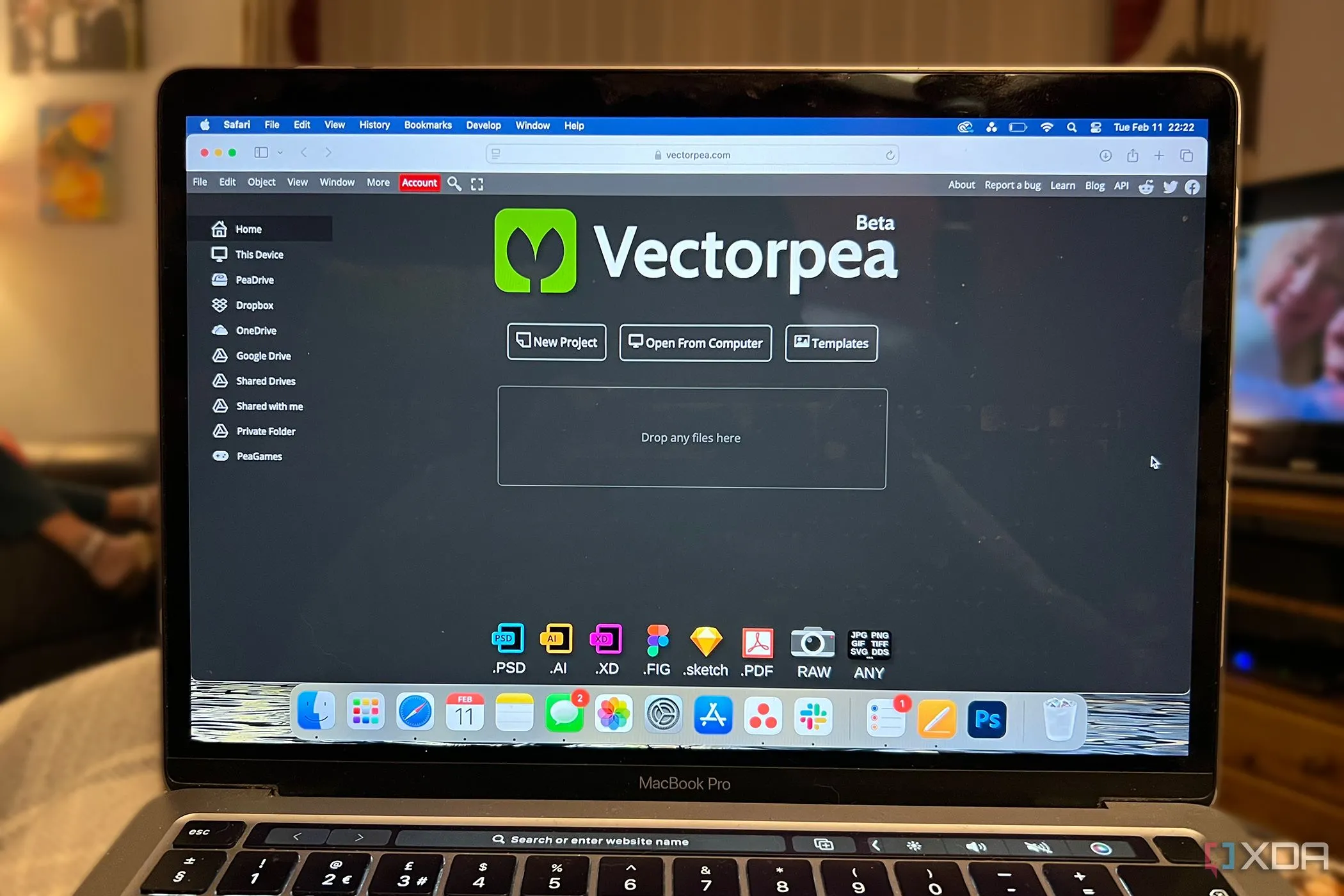 Vectorpea hoạt động mượt mà trên hệ điều hành Mac, thay thế tiềm năng cho Illustrator
Vectorpea hoạt động mượt mà trên hệ điều hành Mac, thay thế tiềm năng cho Illustrator
2. Đáp Ứng Mọi Nhu Cầu Thiết Yếu: Công Cụ Đủ Dùng
Chỉ cần một công cụ duy nhất
Hiện nay, tôi không có những nhu cầu phần mềm sáng tạo quá phức tạp. Tôi hiếm khi tạo ra các dự án sáng tạo lớn yêu cầu phần mềm nặng nề, nhưng Vectorpea vẫn có thể xử lý rất nhiều công việc.
Có một số điểm nhỏ bạn cần lưu ý khi sử dụng Vectorpea, chẳng hạn như người dùng miễn phí chỉ có quyền truy cập hai bước quay lại trong công cụ Undo hoặc thiếu chế độ CMYK. Tuy nhiên, tôi thấy điều này ít gây vấn đề cho thiết kế vector hơn là thiết kế raster. Một trong những lợi ích của thiết kế vector so với thiết kế raster là nó thường linh hoạt hơn và dễ dàng di chuyển các đối tượng mà không cần phải hoàn tác nhiều lần.
Với các công cụ như Move Tool, Direct Selection, Pen và Free Pen, Text và Shape tools, tôi không cần nhiều thứ khác trong Vectorpea. Bảng điều khiển layer không quá phức tạp nhưng nó đơn giản và phù hợp với nhu cầu của tôi. Tôi thấy bảng điều khiển layer của Inkscape khó điều hướng hơn, cùng với giao diện và tên công cụ phức tạp mà tôi không quen thuộc. Tôi chỉ đơn giản là thích dùng Vectorpea hơn.
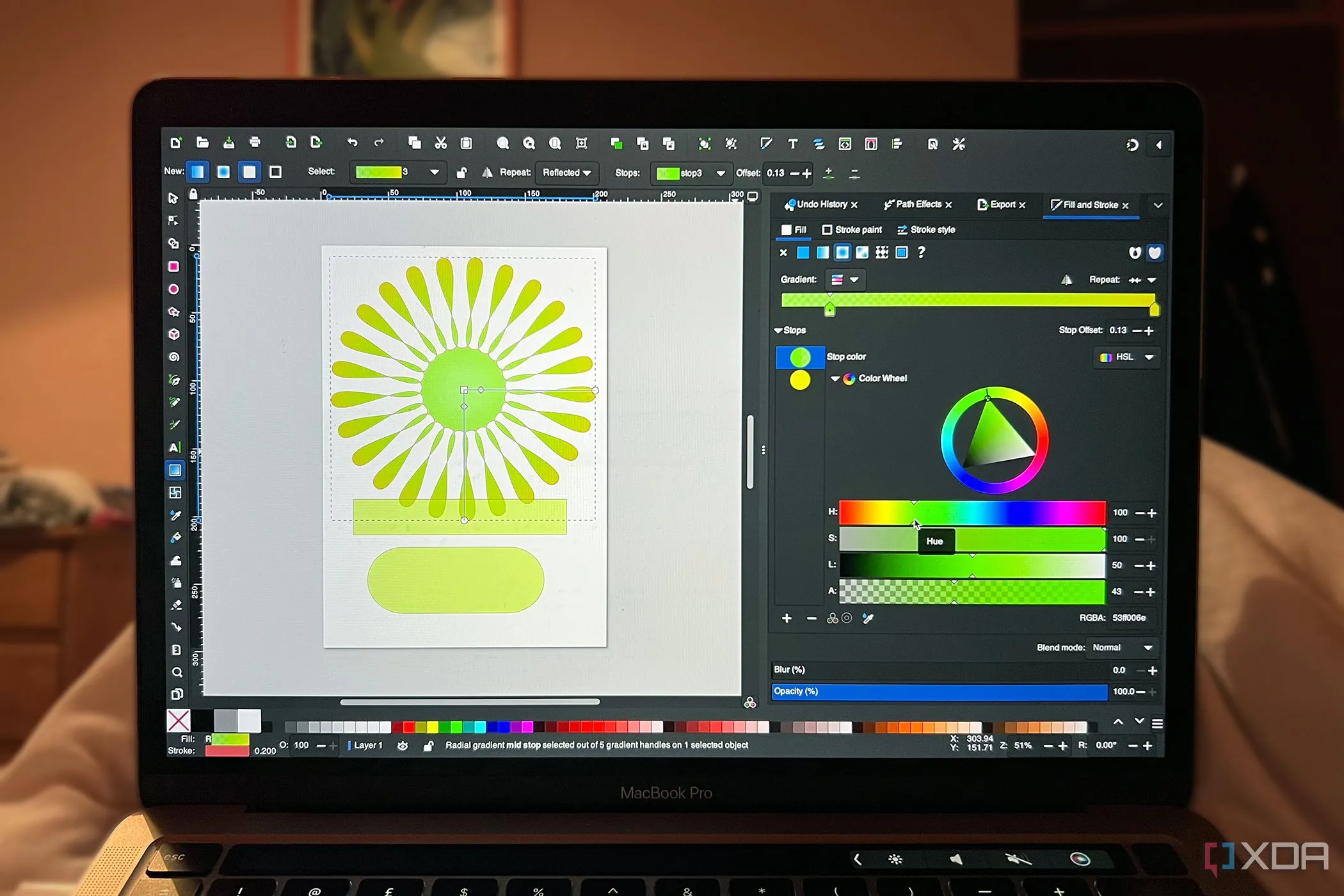 Giao diện của Inkscape trên MacBook, một công cụ đồ họa vector mã nguồn mở
Giao diện của Inkscape trên MacBook, một công cụ đồ họa vector mã nguồn mở
1. Giao Diện Quen Thuộc: Nền Tảng Cho Sự Sáng Tạo
Sự quen thuộc giúp quá trình học tập hiệu quả
Tôi cảm thấy đây là một lý do không hay để ưu tiên một công cụ phần mềm, nhưng tôi thích thực tế là Vectorpea về cơ bản chỉ là một phiên bản sao chép của Adobe Illustrator. Tôi đã sử dụng Illustrator hơn một thập kỷ – cùng với các công cụ Adobe khác – nên tôi rất quen thuộc với giao diện người dùng mang tính biểu tượng của nó.
Khi mở một công cụ sáng tạo, tôi mong đợi tìm thấy các thanh công cụ, công cụ, tính năng và menu ở cùng một vị trí như Illustrator và các công cụ Adobe khác. Khi sử dụng Vectorpea, điều đó đã xảy ra. Nó giảm mức độ căng thẳng khi chuyển từ các công cụ Adobe sang các lựa chọn thay thế, vì tôi không phải học các phím tắt, tên công cụ mới và vị trí hoàn toàn mới để tìm các công cụ.
Inkscape là một công cụ sáng tạo mạnh mẽ, nhưng mỗi lần tôi mở nó, tôi lại cảm thấy choáng ngợp. Thanh bảng màu nằm dọc theo cuối cửa sổ, bảng điều khiển layer bị ẩn giữa các công cụ khác, và không có phím tắt nào giống nhau, vì vậy tôi phải tìm thủ công từng công cụ trong menu – và chúng hiếm khi nằm ở những vị trí tôi mong đợi – điều này làm mất rất nhiều thời gian.
Vectorpea sử dụng gần như chính xác các công cụ, tên gọi và phím tắt, cũng như giao diện tương tự Illustrator, trừ thanh tác vụ ngữ cảnh gây khó chịu được giới thiệu trong Illustrator 2025. Sự quen thuộc thực sự giúp tôi duy trì khả năng sáng tạo, vì tôi không phải tập trung vào các giao diện mới và có thể bắt đầu ngay vào các dự án sáng tạo của mình trên Vectorpea.
 Biểu tượng logo Vectorpea beta, đại diện cho công cụ thiết kế vector trực tuyến
Biểu tượng logo Vectorpea beta, đại diện cho công cụ thiết kế vector trực tuyến
 Biểu tượng logo Inkscape, phần mềm đồ họa vector mã nguồn mở
Biểu tượng logo Inkscape, phần mềm đồ họa vector mã nguồn mở
Kết luận: Vectorpea Là Lựa Chọn Yêu Thích Của Tôi
Mặc dù có vô số lựa chọn cho các công cụ sáng tạo, tôi vẫn yêu thích sử dụng Vectorpea vì sự đơn giản, khả năng truy cập và việc nó đáp ứng tất cả các nhu cầu hàng ngày của tôi. Mặc dù có một số điểm khác biệt không xuất hiện trong các phần mềm khác, chẳng hạn như thiếu chế độ CMYK cho thiết kế in ấn, nhìn chung, tôi rất hài lòng với Vectorpea. Tôi không cảm thấy hài lòng tương tự với Inkscape, vốn ngay lập tức làm tôi choáng ngợp và bối rối khi sử dụng. Ngay cả khi Inkscape có thể mạnh mẽ hơn, tôi vẫn không ưu tiên sử dụng nó khi tôi có thể dùng Vectorpea và đạt được kết quả tương tự hoặc tốt hơn. Bạn đã dùng thử Vectorpea hay Inkscape chưa? Chia sẻ trải nghiệm của bạn trong phần bình luận nhé!